
mac系统宽带连接,轻松实现网络连接
时间:2024-12-20 来源:网络 人气:
Mac系统宽带连接指南:轻松实现网络连接
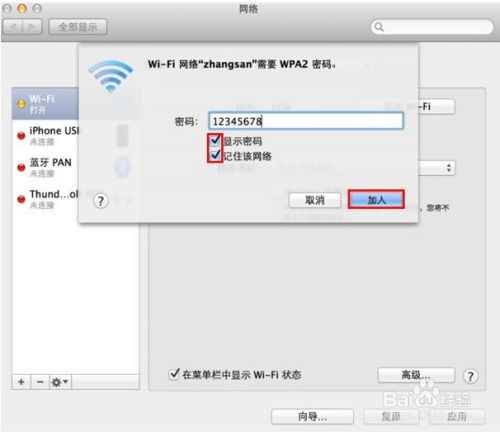
一、准备阶段
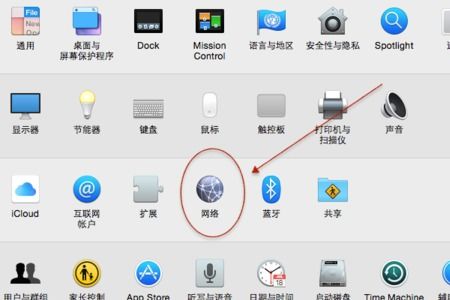
在开始连接宽带之前,请确保您已经具备了以下条件:
一台Mac电脑
一根以太网线(如果您的Mac电脑没有以太网接口,则需要购买一根转接线)
宽带账号和密码
二、连接宽带

以下是连接宽带的具体步骤:
将以太网线的一端插入Mac电脑的以太网接口,另一端插入宽带路由器的以太网接口。
打开Mac电脑,点击屏幕左上角的苹果菜单,选择“系统偏好设置”。
在系统偏好设置窗口中,找到并点击“网络”选项。
在“网络”窗口中,您会看到已连接的以太网接口。如果未显示,请先连接以太网线。
点击“以太网”旁边的“高级”按钮。
在弹出的窗口中,选择“PPPoE”作为配置协议。
在“帐户名称”栏中输入您的宽带账号。
在“密码”栏中输入您的宽带密码。
如果需要,勾选“记住这个密码”选项。
点击“确定”按钮,返回“网络”窗口。
点击“应用”按钮,保存设置。
三、验证连接

完成以上步骤后,您的Mac电脑应该已经成功连接到宽带网络。以下是验证连接的方法:
在屏幕右上角,点击网络图标。
在弹出的菜单中,选择您的宽带连接。
如果连接成功,您将看到网络状态为“已连接”。
打开网页浏览器,尝试访问一个网站,如百度,以验证网络连接是否正常。
四、注意事项
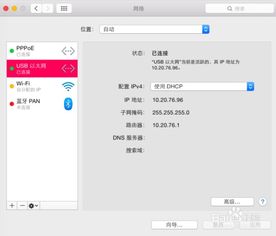
在连接宽带过程中,请注意以下事项:
确保您的宽带账号和密码正确无误。
如果您使用的是动态IP地址,请确保您的宽带路由器已开启DHCP服务。
如果您遇到连接问题,可以尝试重新启动Mac电脑或重启宽带路由器。
如果您仍然无法连接,请联系您的网络运营商寻求帮助。
教程资讯
教程资讯排行













